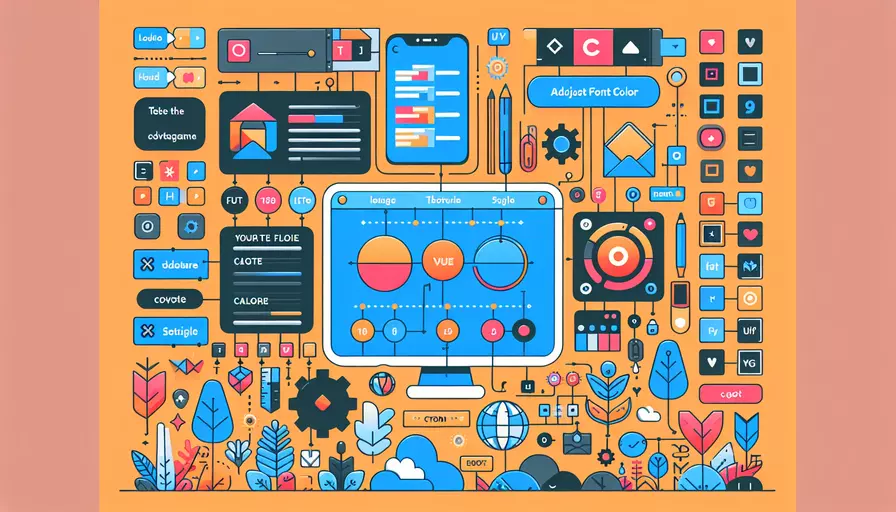
在Vue软件中调节字体颜色非常简单。1、使用内联样式;2、使用CSS类;3、使用动态绑定。以下是详细的解释和操作步骤。
一、使用内联样式
使用内联样式是最直接的方法之一,只需在HTML标签中使用style属性即可。例如:
<template>
<div>
<p style="color: red;">这是一段红色文字</p>
</div>
</template>
通过以上代码,您可以直接在<p>标签中设置字体颜色为红色。
二、使用CSS类
- 在组件中定义CSS类
首先,需要在组件的<style>块中定义一个CSS类:
<style>
.red-text {
color: red;
}
.blue-text {
color: blue;
}
</style>
- 在模板中应用CSS类
然后,在模板中应用这个CSS类:
<template>
<div>
<p class="red-text">这是一段红色文字</p>
<p class="blue-text">这是一段蓝色文字</p>
</div>
</template>
通过这种方式,您可以轻松管理和复用CSS样式。
三、使用动态绑定
Vue.js的动态绑定功能允许您根据数据的变化动态改变样式。
- 绑定内联样式
您可以使用v-bind:style或简写形式:style来绑定一个对象:
<template>
<div>
<p :style="{ color: textColor }">这是一段动态颜色文字</p>
</div>
</template>
<script>
export default {
data() {
return {
textColor: 'green'
}
}
}
</script>
在这里,textColor是一个动态变量,可以根据业务逻辑进行改变。
- 绑定CSS类
如果您希望动态改变CSS类,可以使用v-bind:class或简写形式:class:
<template>
<div>
<p :class="textClass">这是一段动态类文字</p>
</div>
</template>
<script>
export default {
data() {
return {
textClass: 'green-text'
}
}
}
</script>
<style>
.green-text {
color: green;
}
.yellow-text {
color: yellow;
}
</style>
通过改变textClass的值,可以动态切换不同的CSS类。
四、在父组件中传递样式
在复杂的Vue应用中,您可能需要在父组件中传递样式到子组件。下面是一个示例:
- 父组件传递样式
<template>
<div>
<child-component :style="{ color: parentColor }"></child-component>
</div>
</template>
<script>
import ChildComponent from './ChildComponent.vue';
export default {
components: {
ChildComponent
},
data() {
return {
parentColor: 'purple'
}
}
}
</script>
- 子组件接收样式
<template>
<div>
<p :style="style">这是一段由父组件传递的颜色文字</p>
</div>
</template>
<script>
export default {
props: ['style']
}
</script>
通过这种方式,父组件可以灵活地将样式传递给子组件。
五、使用全局样式
如果需要在整个应用中统一管理字体颜色,可以使用全局样式。您可以在src/assets目录下创建一个全局CSS文件,如global.css,然后在main.js中引入:
- 创建全局样式文件
/* src/assets/global.css */
.global-red {
color: red;
}
.global-blue {
color: blue;
}
- 在main.js中引入
// src/main.js
import Vue from 'vue';
import App from './App.vue';
import './assets/global.css';
new Vue({
render: h => h(App),
}).$mount('#app');
- 在组件中使用
<template>
<div>
<p class="global-red">这是一段全局红色文字</p>
<p class="global-blue">这是一段全局蓝色文字</p>
</div>
</template>
这样,您可以在任何组件中使用这些全局样式类。
六、使用第三方库
有时候,使用第三方CSS库(如Bootstrap、Tailwind CSS)可以大大简化样式管理。以下是一个使用Tailwind CSS的示例:
- 安装Tailwind CSS
npm install tailwindcss
- 配置Tailwind CSS
在项目根目录下创建或更新
tailwind.config.js文件:
module.exports = {
purge: [],
darkMode: false,
theme: {
extend: {},
},
variants: {
extend: {},
},
plugins: [],
}
- 在main.js中引入
// src/main.js
import Vue from 'vue';
import App from './App.vue';
import './assets/tailwind.css';
new Vue({
render: h => h(App),
}).$mount('#app');
- 在组件中使用
<template>
<div>
<p class="text-red-500">这是一段Tailwind红色文字</p>
<p class="text-blue-500">这是一段Tailwind蓝色文字</p>
</div>
</template>
通过这种方式,您可以享受Tailwind CSS带来的快速样式设计体验。
七、总结
在Vue软件中调节字体颜色的方法有很多,具体包括:1、使用内联样式;2、使用CSS类;3、使用动态绑定;4、在父组件中传递样式;5、使用全局样式;6、使用第三方库。选择合适的方法不仅可以帮助您快速实现需求,还能使代码更加简洁和可维护。如果需要更复杂的样式管理,推荐使用第三方CSS库,如Tailwind CSS,来简化您的工作流程。希望这些方法和建议能帮助您更好地管理Vue项目中的字体颜色。
相关问答FAQs:
1. VUE软件字体如何调色?
在VUE软件中,调整字体的颜色是很简单的。你可以按照以下步骤进行操作:
- 首先,选择你想要调色的字体。可以是整个页面上的字体,也可以是单独的一段文字。
- 其次,点击字体工具栏中的颜色选择器图标。这个图标通常是一个调色板或者一个小方块。
- 然后,弹出一个颜色选择器对话框。你可以在这个对话框中选择预设的颜色,或者使用自定义的颜色。
- 最后,选择你喜欢的颜色后,点击确定按钮就可以将字体的颜色改变为你选中的颜色了。
另外,VUE软件还提供了更多的字体调色选项,如渐变色、阴影效果等。你可以进一步探索这些选项,以使你的字体更加丰富多彩。
2. 如何在VUE软件中实现字体的渐变色效果?
在VUE软件中,你可以为字体应用渐变色效果,让你的文字更加生动。下面是一些简单的步骤来实现这个效果:
- 首先,选择你想要应用渐变色的字体。
- 其次,点击字体工具栏中的渐变色图标。这个图标通常是一个由多个颜色组成的小方块。
- 然后,弹出一个渐变色选择器对话框。你可以在这个对话框中选择预设的渐变色,或者使用自定义的渐变色。
- 最后,选择你喜欢的渐变色后,点击确定按钮就可以将字体的颜色应用为你选中的渐变色了。
渐变色效果可以让你的字体从一个颜色平滑地过渡到另一个颜色,给人一种立体感和动感。你可以尝试不同的渐变色组合,以使你的字体更加独特。
3. 如何在VUE软件中为字体添加阴影效果?
在VUE软件中,为字体添加阴影效果可以使你的文字更加突出和立体。下面是一些简单的步骤来实现这个效果:
- 首先,选择你想要添加阴影效果的字体。
- 其次,点击字体工具栏中的阴影图标。这个图标通常是一个阴影效果的小方块。
- 然后,弹出一个阴影设置对话框。你可以在这个对话框中选择预设的阴影样式,或者使用自定义的阴影样式。
- 最后,选择你喜欢的阴影样式后,点击确定按钮就可以将阴影效果应用到字体上了。
阴影效果可以让你的字体在页面上产生立体感和投影效果。你可以调整阴影的颜色、大小和位置,以实现不同的效果。尝试不同的阴影样式,使你的字体更加有趣和吸引人。
文章标题:VUE软件字体如何调色,发布者:飞飞,转载请注明出处:https://worktile.com/kb/p/3631670

 微信扫一扫
微信扫一扫  支付宝扫一扫
支付宝扫一扫 